DJI 오즈모 액션4로 D-log 촬영은 했지만 색보정이 막막하신가요? 색 보정의 핵심 원리와 함께, Premiere Pro 또는 다빈치 리졸브에서 바로 적용 가능한 무료 LUT 파일을 제공하고 세부 보정 팁We would like to inform you.
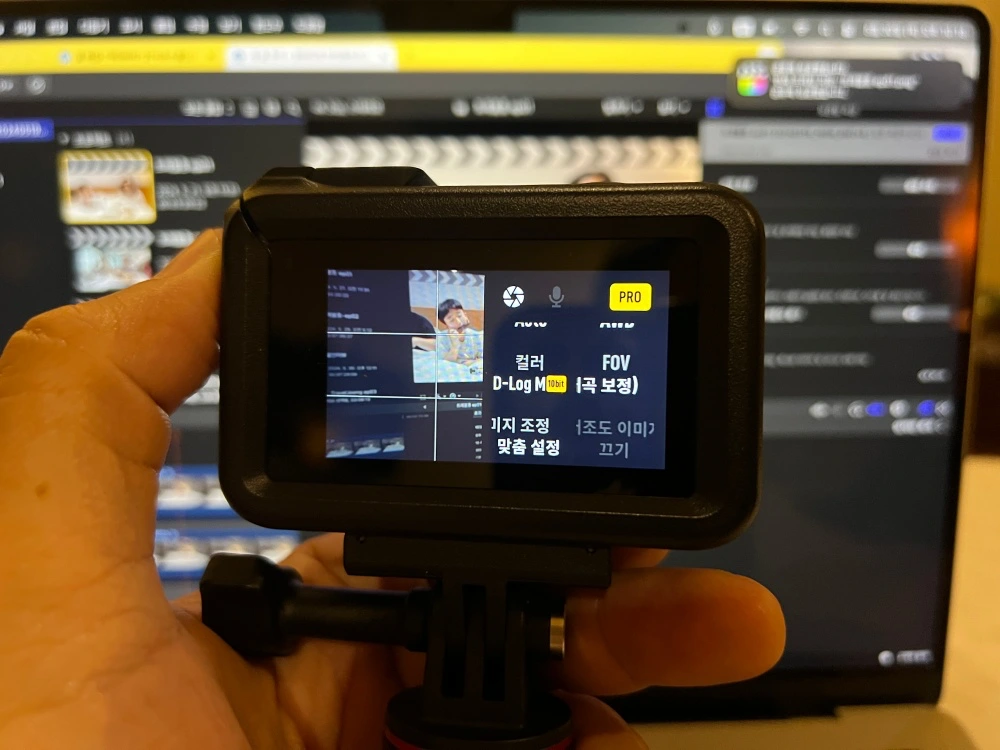
D-log 촬영 파일
모니터 우측의 버튼을 누르면 다음과 같은 설정이 나옵니다. 컬러 메뉴에서 D-log M 모드로 변경이 가능합니다. 이 촬영 모드로 촬영하면 마치 화면에 색 빠진 것처럼 촬영이 됩니다.
아래 사진에서 명확하게 알 수 있는데요. 왼쪽 화면이 D-log M으로 촬영된 회색빛의 화면이고 오른쪽 화면이 일반적으로 우리가 보는 색이 입혀진 보통 컬러 모드로 촬영된 화면no see.
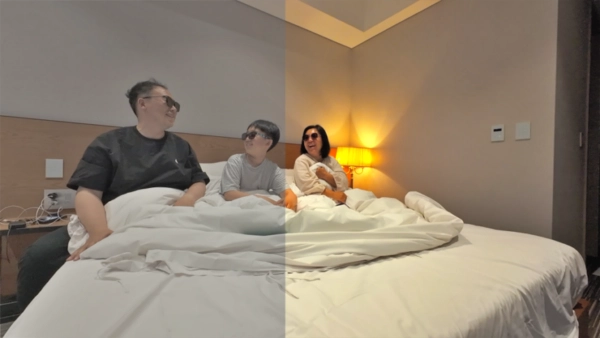
위처럼 단조로운 공간을 촬영할 때에도 D-log 모드로 촬영된 화면이 티가 나는데 다채로운 색을 지닌 공간이나 피사체를 촬영할 때는 그 차이가 더욱 명확do.
D-log 모드로 촬영된 영상은 그대로 편집하기 보다 원하는 분위기의 색을 입혀서 더욱 아름다운 색으로 출력할 수 있는데요. 다음과 같은 방법으로 색을 입힐 수 있습니다.
D-log 색 보정 파일 다운로드
D-log 모드로 촬영된 파일의 색을 보정하기 위해서는 DJI의 공식 사이트에서 제공하는 파일을 다운 받아야 합니다. 다운로드는 아래의 링크로 다운로드 가능합니다.
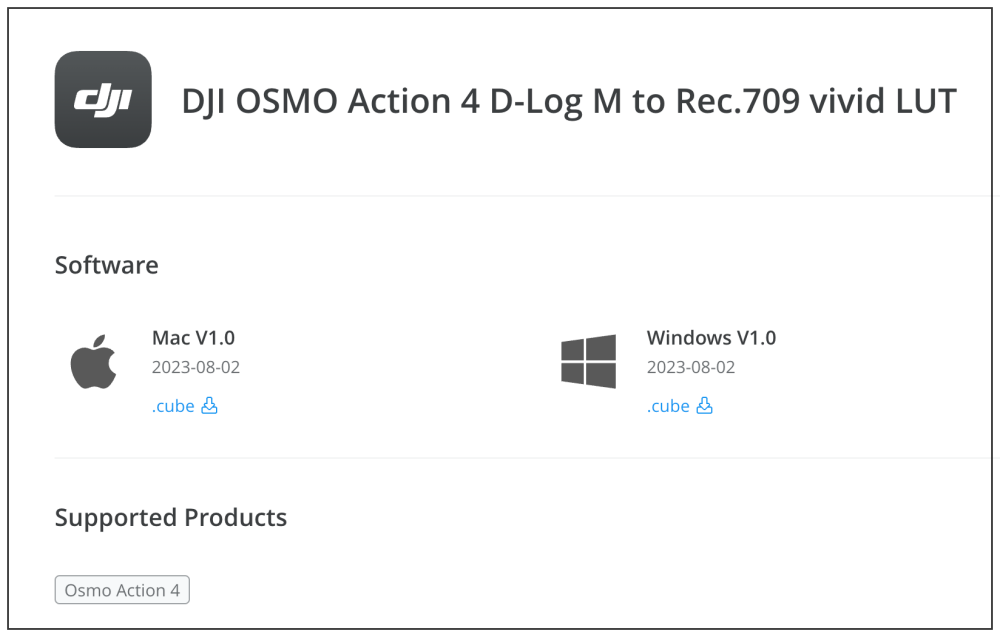
아래의 사이트로 이동하면 DJI에서는 2개의 소프트웨어를 제공합니다. 자신의 작업 환경에 따라 맥용과 윈도우용을 구별하여 다운로드(무료 제공) You can do it.
D-log 색 보정하는 방법(feat. 파이널컷 프로)
1️⃣ 파이널컷 프로를 열어 효과창에서 사용자 설정 LUT를 검색하고 그 효과를 내가 D-log로 촬영한 파일 편집본 위에 드래그해서 얹어 줍니다.

2️⃣ 사용자 LUT를 얹은 파일을 클릭해 보면 효과창에 사용자 설정 LUT가 활성화 된 것이 보입니다. 사용자 설정 바로 밑에 LUT라고 적힌 부분에 없음이라고 표시되어 있습니다.
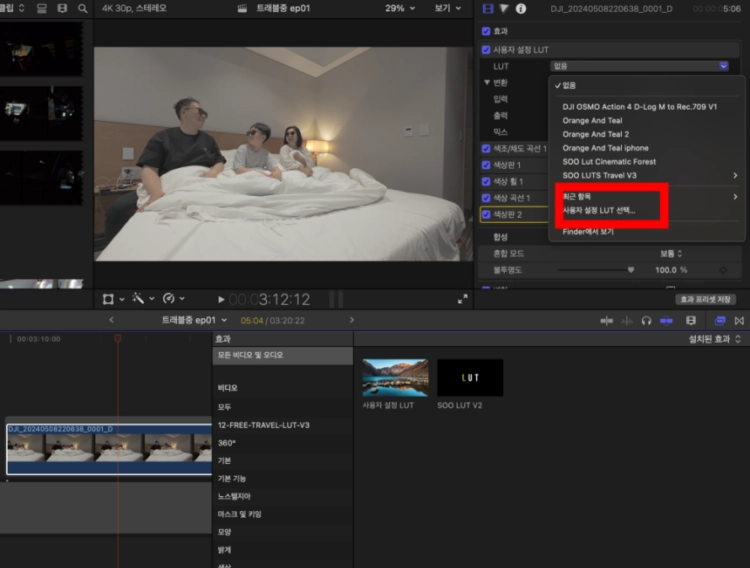
4️⃣ ‘없음’ 창을 활성화 시키면 맨아래 사용자 설정 LUT를 선택하시고 아까 DJI 공식사이트에서 다운받은 파일을 선택해 주시면 됩니다.
보통은 저와 같이 DJI OSMO Action 4 D-log Rec.709V1.cube의 파일명으로 되어 있으니 찾아서 선택해 주시면 활성화가 됩니다.
🔥DJI 공식사이트에서 제공하는 사용자 LUT파일만 적용해도 충분히 만족할만한 색감이지만, 개개인의 취향에 따라 어둡거나 밝히고 싶다면 다음과 같은 방법을 활용하세요.
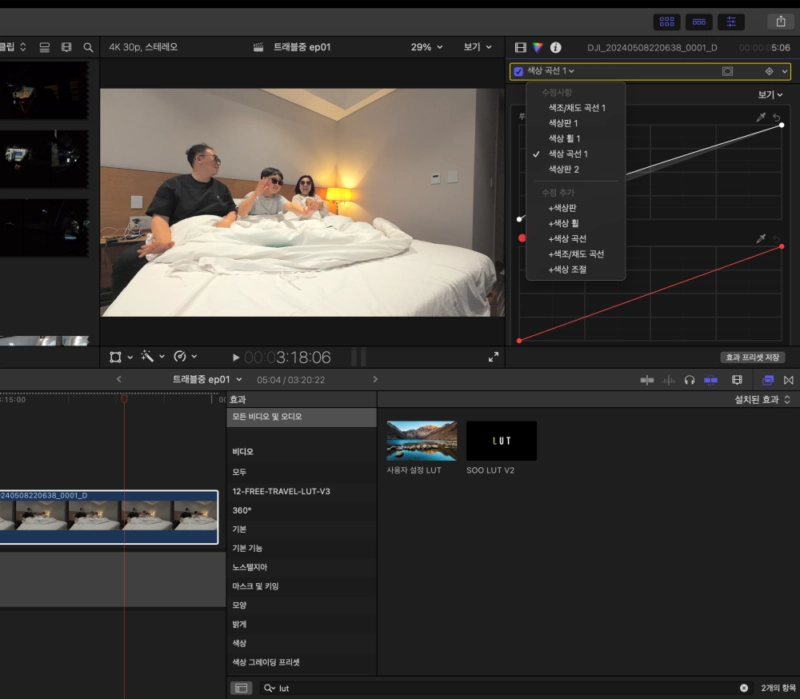
효과창에서 색상조절 창으로 들어가셔서 ‘색상곡선1’을 선택하시면 위와 같은 흰색과 빨간색 그래프가 나옵니다.
이때 흰색의 색상곡선을 기울기를 다르게 조절해서 내가 원하는 색상과 분위기, 밝기를 선택You can do it.
D-log 색 보정 후기
여행 유튜브 채널을 운영하면서 조금 더 멋진 색감을 전달 드리기 위해 초반에 몇일을 D-log 모드로 촬영하고 색을 입히는 과정을 계속I did it.
여행과 유튜브를 병행한다는 것이 쉽지 않지만, 그럼에도 불구하고 계속 도전해서 후기 남기도록 하겠습니다. 읽어주셔서 감사하고 제 채널도 성장과 발전을 위해 놀러와 주세요!
This post is part of Coupang Partners' activities, and a certain amount of commission is provided accordingly.
